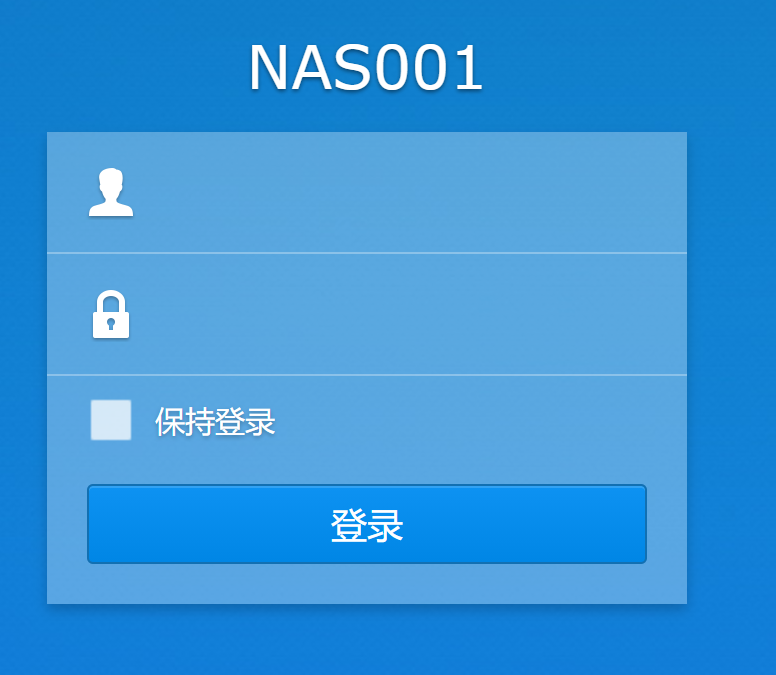Consul是用于服务发现和配置的工具。 Consul是分布式的,高度可用的,并且具有极高的可伸缩性。
Consul服务提供以下关键特性:
- 服务发现:Consul 的客户端可用提供一个服务,比如 api 或者mysql ,另外一些客户端可用使用 Consul 去发现一个指定服务的提供者.通过 DNS 或者 HTTP 应用程序可用很容易的找到他所依赖的服务;
- 健康检查:Consul 客户端可用提供任意数量的健康检查,指定一个服务(比如: webserver 是否返回了200 OK 状态码)或者使用本地节点(比如:内存使用是否大于90%). 这个信息可由 operator用来监视集群的健康.被服务发现组件用来避免将流量发送到不健康的主机;
- Key/Value存储:应用程序可用根据自己的需要使用 Consul 的层级的 Key/Value 存储.比如动态配置,功能标记,协调,领袖选举等等,简单的 HTTP API 让他更易于使用;
- 多数据中心:Consul支持开箱即用的多数据中心.这意味着用户不需要担心需要建立额外的抽象层让业务扩展到多个区域。
一、环境如下
| 主机名 | IP | 服务 |
|---|---|---|
| docker01 | 192.168.171.151 | docker |
| docker02 | 192.168.171.150 | docker |
| docker03 | 192.168.171.152 | docker |
工作示意图如下

示意图的大概流程如下 1、docker01主机上以二进制包的方式部署consul服务并后台运行,其身份为leader; 2、docker02、docker03以容器的方式运行consul服务,并加入到docker01的consul群集中; 3、在主机docker02、docker03上后台运行registrator容器,使其自动发现docker容器提供的服务; 4、在docker01上部署Nginx,提供反向代理服务,docker02、docker03主机上基于Nginx镜像,各运行两个web容器,提供不同的网页文件,以便测试效果; 5、在docker01上安装consul-template命令,将收集到的信息(registrator收集到容器的信息)写入template模板中,并且最终写入Nginx的配置文件中。 6、至此,实现客户端通过访问Nginx反向代理服务器(docker01),获得docker02、docker03服务器上运行的Nginx容器提供的网页文件。 注:registrator是一个自动发现docker container提供的服务,并且在后端服务注册中心(数据中心)注册服务。主要用来收集容器运行服务的信息,并且发送给consul。数据中心除了consul外,还有etcd、zookeeper等。
所需源码包
二、在Docker01上执行二进制命令部署consul服务
[root@docker01 ~]# unzip consul_1.5.1_linux_amd64.zip # 解压consul命令 [root@docker01 ~]# mv consul /usr/local/bin/ [root@docker01 ~]# chmod +x /usr/local/bin/consul # 赋予权限 [root@docker01 ~]# nohup consul agent -server -bootstrap -ui -data-dir=/var/lib/consul-data -bind=192.168.171.151 -client=0.0.0.0 -node=master & [1] 2713 [root@docker01 ~]# nohup: ignoring input and appending output to ‘nohup.out’ #运行上述命令后,会在当前目录下生成一个名为“nohup.out”的文件,其存放的是consul服务的运行日志 #执行上述命令后,consul就放到后台运行了,并返回其PID号,可以通过“jobs -l”命令进行查看[root@docker01 ~]# unzip consul_1.5.1_linux_amd64.zip # 解压consul命令 [root@docker01 ~]# mv consul /usr/local/bin/ [root@docker01 ~]# chmod +x /usr/local/bin/consul # 赋予权限 [root@docker01 ~]# nohup consul agent -server -bootstrap -ui -data-dir=/var/lib/consul-data -bind=192.168.171.151 -client=0.0.0.0 -node=master & [1] 2713 [root@docker01 ~]# nohup: ignoring input and appending output to ‘nohup.out’ #运行上述命令后,会在当前目录下生成一个名为“nohup.out”的文件,其存放的是consul服务的运行日志 #执行上述命令后,consul就放到后台运行了,并返回其PID号,可以通过“jobs -l”命令进行查看[root@docker01 ~]# unzip consul_1.5.1_linux_amd64.zip # 解压consul命令 [root@docker01 ~]# mv consul /usr/local/bin/ [root@docker01 ~]# chmod +x /usr/local/bin/consul # 赋予权限 [root@docker01 ~]# nohup consul agent -server -bootstrap -ui -data-dir=/var/lib/consul-data -bind=192.168.171.151 -client=0.0.0.0 -node=master & [1] 2713 [root@docker01 ~]# nohup: ignoring input and appending output to ‘nohup.out’ #运行上述命令后,会在当前目录下生成一个名为“nohup.out”的文件,其存放的是consul服务的运行日志 #执行上述命令后,consul就放到后台运行了,并返回其PID号,可以通过“jobs -l”命令进行查看
上述命令的相关参数解释如下
-server:添加一个服务; -bootstrap:一般在server单节点的时候使用,自选举为leader; -ui:开启内部的web界面; -bind:指定开启服务的IP(就是本机IP咯); -client:指定服务的客户端(一般此处为任意); -node:在集群内部通信使用的名称,默认是主机名。 开启的端口作用如下 8300:集群节点; 8301:集群内部访问的端口; 8302:跨数据中心之间的通信; 8500:http_ui; 8600:DNS。
#两条查询命令 [root@docker01 ~]# consul info #可以看到这个群集的leader及版本信息 #如:leader_addr = 192.168.171.151:8300 [root@docker01 ~]# consul members #查看集群内部信息#两条查询命令 [root@docker01 ~]# consul info #可以看到这个群集的leader及版本信息 #如:leader_addr = 192.168.171.151:8300 [root@docker01 ~]# consul members #查看集群内部信息#两条查询命令 [root@docker01 ~]# consul info #可以看到这个群集的leader及版本信息 #如:leader_addr = 192.168.171.151:8300 [root@docker01 ~]# consul members #查看集群内部信息
客户端访问docker01的8500端口进行验证,会看到以下页面  三、在docker02及docker03主机上以容器的方式运行consul服务
三、在docker02及docker03主机上以容器的方式运行consul服务
#docker02上配置 [root@docker02 ~]# docker run -d --name consul -p 8301:8301 -p 8301:8301/udp -p 8500:8500 -p 8600:8600 -p 8600:8600/udp --restart=always progrium/consul -join 192.168.171.151 -advertise 192.168.171.150 -client 0.0.0.0 -node=node01 #上述命令中,“-join”是指定leader的IP地址(也就是docker01);“-advertise”是指定自己本身的IP地址 #docker03上配置 [root@docker03 ~]# docker run -d --name consul -p 8301:8301 -p 8301:8301/udp -p 8500:8500 -p 8600:8600 -p 8600:8600/udp --restart=always progrium/consul -join 192.168.171.151 -advertise 192.168.171.152 -client 0.0.0.0 -node=node02 #与docker02主机执行的命令类似,但是改成了自己的IP,及node名称也改了 #注意:node名称在consul群集中,必须唯一 #注意:node名称在consul群集中,必须唯一 #注意:node名称在consul群集中,必须唯一#docker02上配置 [root@docker02 ~]# docker run -d --name consul -p 8301:8301 -p 8301:8301/udp -p 8500:8500 -p 8600:8600 -p 8600:8600/udp --restart=always progrium/consul -join 192.168.171.151 -advertise 192.168.171.150 -client 0.0.0.0 -node=node01 #上述命令中,“-join”是指定leader的IP地址(也就是docker01);“-advertise”是指定自己本身的IP地址 #docker03上配置 [root@docker03 ~]# docker run -d --name consul -p 8301:8301 -p 8301:8301/udp -p 8500:8500 -p 8600:8600 -p 8600:8600/udp --restart=always progrium/consul -join 192.168.171.151 -advertise 192.168.171.152 -client 0.0.0.0 -node=node02 #与docker02主机执行的命令类似,但是改成了自己的IP,及node名称也改了 #注意:node名称在consul群集中,必须唯一 #注意:node名称在consul群集中,必须唯一 #注意:node名称在consul群集中,必须唯一#docker02上配置 [root@docker02 ~]# docker run -d --name consul -p 8301:8301 -p 8301:8301/udp -p 8500:8500 -p 8600:8600 -p 8600:8600/udp --restart=always progrium/consul -join 192.168.171.151 -advertise 192.168.171.150 -client 0.0.0.0 -node=node01 #上述命令中,“-join”是指定leader的IP地址(也就是docker01);“-advertise”是指定自己本身的IP地址 #docker03上配置 [root@docker03 ~]# docker run -d --name consul -p 8301:8301 -p 8301:8301/udp -p 8500:8500 -p 8600:8600 -p 8600:8600/udp --restart=always progrium/consul -join 192.168.171.151 -advertise 192.168.171.152 -client 0.0.0.0 -node=node02 #与docker02主机执行的命令类似,但是改成了自己的IP,及node名称也改了 #注意:node名称在consul群集中,必须唯一 #注意:node名称在consul群集中,必须唯一 #注意:node名称在consul群集中,必须唯一
注:主机docker01的consul服务也可以采用容器的方式部署,这里只是为了展示其多种部署方式而已 . 在docker01主机上,执行“consul members”命令,即可查看到docker02及docker03的信息,如下
[root@docker01 ~]# consul members Node Address Status Type Build Protocol DC Segment master 192.168.171.151:8301 alive server 1.5.1 2 dc1 <all> node01 192.168.171.150:8301 alive client 0.5.2 2 dc1 <default> node02 192.168.171.152:8301 alive client 0.5.2 2 dc1 <default>[root@docker01 ~]# consul members Node Address Status Type Build Protocol DC Segment master 192.168.171.151:8301 alive server 1.5.1 2 dc1 <all> node01 192.168.171.150:8301 alive client 0.5.2 2 dc1 <default> node02 192.168.171.152:8301 alive client 0.5.2 2 dc1 <default>[root@docker01 ~]# consul members Node Address Status Type Build Protocol DC Segment master 192.168.171.151:8301 alive server 1.5.1 2 dc1 <all> node01 192.168.171.150:8301 alive client 0.5.2 2 dc1 <default> node02 192.168.171.152:8301 alive client 0.5.2 2 dc1 <default>
客户端访问192.168.171.151的8500端口  四、在docker02及docker03主机上以容器的方式运行registrator服务
四、在docker02及docker03主机上以容器的方式运行registrator服务
#docker02配置如下 [root@docker02 ~]# docker run -d --name registrator -v /var/run/docker.sock:/tmp/docker.sock --restart=always gliderlabs/registrator consul://192.168.171.150:8500 #上述命令的作用是将收集的容器信息发送给本机的8500端口来显示 #docker03配置如下 [root@docker03 ~]# docker run -d --name registrator -v /var/run/docker.sock:/tmp/docker.sock --restart=always gliderlabs/registrator consul://192.168.171.152:8500#docker02配置如下 [root@docker02 ~]# docker run -d --name registrator -v /var/run/docker.sock:/tmp/docker.sock --restart=always gliderlabs/registrator consul://192.168.171.150:8500 #上述命令的作用是将收集的容器信息发送给本机的8500端口来显示 #docker03配置如下 [root@docker03 ~]# docker run -d --name registrator -v /var/run/docker.sock:/tmp/docker.sock --restart=always gliderlabs/registrator consul://192.168.171.152:8500#docker02配置如下 [root@docker02 ~]# docker run -d --name registrator -v /var/run/docker.sock:/tmp/docker.sock --restart=always gliderlabs/registrator consul://192.168.171.150:8500 #上述命令的作用是将收集的容器信息发送给本机的8500端口来显示 #docker03配置如下 [root@docker03 ~]# docker run -d --name registrator -v /var/run/docker.sock:/tmp/docker.sock --restart=always gliderlabs/registrator consul://192.168.171.152:8500
 五、在主机docker01上部署Nginx服务,以便提供反向代理 优化nginx可参考:Nginx深度优化
五、在主机docker01上部署Nginx服务,以便提供反向代理 优化nginx可参考:Nginx深度优化
[root@docker01 ~]# yum -y install openssl-devel pcre-devel [root@docker01 ~]# tar zxf nginx-1.14.0.tar.gz [root@docker01 ~]# useradd -M -s /sbin/nologin www [root@docker01 ~]# cd nginx-1.14.0/ [root@docker01 nginx-1.14.0]# ./configure --prefix=/usr/local/nginx --user=www --group=www --with-http_stub_status_module --with-http_realip_module --with-pcre --with-http_ssl_module && make && make install [root@docker01 nginx-1.14.0]# ln -s /usr/local/nginx/sbin/nginx /usr/local/sbin/ [root@docker01 nginx-1.14.0]# nginx[root@docker01 ~]# yum -y install openssl-devel pcre-devel [root@docker01 ~]# tar zxf nginx-1.14.0.tar.gz [root@docker01 ~]# useradd -M -s /sbin/nologin www [root@docker01 ~]# cd nginx-1.14.0/ [root@docker01 nginx-1.14.0]# ./configure --prefix=/usr/local/nginx --user=www --group=www --with-http_stub_status_module --with-http_realip_module --with-pcre --with-http_ssl_module && make && make install [root@docker01 nginx-1.14.0]# ln -s /usr/local/nginx/sbin/nginx /usr/local/sbin/ [root@docker01 nginx-1.14.0]# nginx[root@docker01 ~]# yum -y install openssl-devel pcre-devel [root@docker01 ~]# tar zxf nginx-1.14.0.tar.gz [root@docker01 ~]# useradd -M -s /sbin/nologin www [root@docker01 ~]# cd nginx-1.14.0/ [root@docker01 nginx-1.14.0]# ./configure --prefix=/usr/local/nginx --user=www --group=www --with-http_stub_status_module --with-http_realip_module --with-pcre --with-http_ssl_module && make && make install [root@docker01 nginx-1.14.0]# ln -s /usr/local/nginx/sbin/nginx /usr/local/sbin/ [root@docker01 nginx-1.14.0]# nginx
六、在docker01安装consul-template命令工具,并编写模板 consul-template的作用:将收集到的信息(把registrator收集到容器的信息)写入template模板中,并且最终写入Nginx的配置文件中。
1、生成consul-template命令工具(若要安装新版本的可以到Consul模板发布页面,下载最新版本使用)
[root@docker01 ~]# unzip consul-template_0.19.5_linux_amd64.zip [root@docker01 ~]# mv consul-template /usr/local/bin/ # 移动到命令搜索路径 [root@docker01 ~]# chmod +x /usr/local/bin/consul-template # 赋予权限[root@docker01 ~]# unzip consul-template_0.19.5_linux_amd64.zip [root@docker01 ~]# mv consul-template /usr/local/bin/ # 移动到命令搜索路径 [root@docker01 ~]# chmod +x /usr/local/bin/consul-template # 赋予权限[root@docker01 ~]# unzip consul-template_0.19.5_linux_amd64.zip [root@docker01 ~]# mv consul-template /usr/local/bin/ # 移动到命令搜索路径 [root@docker01 ~]# chmod +x /usr/local/bin/consul-template # 赋予权限
2、在Nginx安装目录下,编写模板供consul-template命令工具使用,并且配置Nginx反向代理
[root@docker01 ~]# cd /usr/local/nginx/ [root@docker01 nginx]# mkdir consul [root@docker01 nginx]# cd consul/ [root@docker01 consul]# vim nginx.ctmpl upstream http_backend { {{range service "nginx"}} #这里的“Nginx”是基于docker镜像进行搜索的,而不是容器的名称 server {{.Address}}:{{.Port}}; {{ end }} } #以上是go语言编写的,目的是为了收集Nginx相关的IP地址及端口信息 #下面是定义反向代理 server { listen 8000; # 监听地址可任意指定,不要冲突即可 server_name localhost; location / { proxy_pass http://http_backend; } } [root@docker01 consul]# nohup consul-template -consul-addr 192.168.171.151:8500 -template "/usr/local/nginx/consul/nginx.ctmpl:/usr/local/nginx/consul/vhost.conf:/usr/local/sbin/nginx -s reload" & #将本机收集到的信息,生成一个vhost.conf文件 #此服务必须在后台运行,才可实现服务的实时发现与更新 [root@docker01 consul]# vim ../conf/nginx.conf # 在主配置文件中进行调用生成的vhost.conf文件 include /usr/local/nginx/consul/*.conf; } #在配置文件末尾的花括号上方写入“include”配置,进行调用vhost.conf文件[root@docker01 ~]# cd /usr/local/nginx/ [root@docker01 nginx]# mkdir consul [root@docker01 nginx]# cd consul/ [root@docker01 consul]# vim nginx.ctmpl upstream http_backend { {{range service "nginx"}} #这里的“Nginx”是基于docker镜像进行搜索的,而不是容器的名称 server {{.Address}}:{{.Port}}; {{ end }} } #以上是go语言编写的,目的是为了收集Nginx相关的IP地址及端口信息 #下面是定义反向代理 server { listen 8000; # 监听地址可任意指定,不要冲突即可 server_name localhost; location / { proxy_pass http://http_backend; } } [root@docker01 consul]# nohup consul-template -consul-addr 192.168.171.151:8500 -template "/usr/local/nginx/consul/nginx.ctmpl:/usr/local/nginx/consul/vhost.conf:/usr/local/sbin/nginx -s reload" & #将本机收集到的信息,生成一个vhost.conf文件 #此服务必须在后台运行,才可实现服务的实时发现与更新 [root@docker01 consul]# vim ../conf/nginx.conf # 在主配置文件中进行调用生成的vhost.conf文件 include /usr/local/nginx/consul/*.conf; } #在配置文件末尾的花括号上方写入“include”配置,进行调用vhost.conf文件[root@docker01 ~]# cd /usr/local/nginx/ [root@docker01 nginx]# mkdir consul [root@docker01 nginx]# cd consul/ [root@docker01 consul]# vim nginx.ctmpl upstream http_backend { {{range service "nginx"}} #这里的“Nginx”是基于docker镜像进行搜索的,而不是容器的名称 server {{.Address}}:{{.Port}}; {{ end }} } #以上是go语言编写的,目的是为了收集Nginx相关的IP地址及端口信息 #下面是定义反向代理 server { listen 8000; # 监听地址可任意指定,不要冲突即可 server_name localhost; location / { proxy_pass http://http_backend; } } [root@docker01 consul]# nohup consul-template -consul-addr 192.168.171.151:8500 -template "/usr/local/nginx/consul/nginx.ctmpl:/usr/local/nginx/consul/vhost.conf:/usr/local/sbin/nginx -s reload" & #将本机收集到的信息,生成一个vhost.conf文件 #此服务必须在后台运行,才可实现服务的实时发现与更新 [root@docker01 consul]# vim ../conf/nginx.conf # 在主配置文件中进行调用生成的vhost.conf文件 include /usr/local/nginx/consul/*.conf; } #在配置文件末尾的花括号上方写入“include”配置,进行调用vhost.conf文件
七、验证服务的实时发现功能 配置至此,docker02或者docker03上一旦有任何Nginx相关的容器以后台“-d”的运行方式运行,都会被添加到反向代理中来,进行调度,一旦容器发生意外关闭,则可以自动从反向代理配置文件中剔除。 现在可以在docker02、和docker03上分别运行两台Nginx容器,其容器名称依次为web01、web02…….,其网页文件依次为:this is web01 test、this is web02 test………. 为其准备不同的网页文件的目的就是方便客户端访问时区分访问的是哪台容器。
由于其配置过程类似,我这里就写出一个运行Nginx容器的过程,其他照做即可 配置示例如下(运行web01并修改其首页文件)
[root@docker02 ~]# docker run -d -P --name web01 nginx [root@docker02 ~]# docker exec -it web01 /bin/bash root@592153f74591:/# echo "this is a web01 test." > /usr/share/nginx/html/index.html[root@docker02 ~]# docker run -d -P --name web01 nginx [root@docker02 ~]# docker exec -it web01 /bin/bash root@592153f74591:/# echo "this is a web01 test." > /usr/share/nginx/html/index.html[root@docker02 ~]# docker run -d -P --name web01 nginx [root@docker02 ~]# docker exec -it web01 /bin/bash root@592153f74591:/# echo "this is a web01 test." > /usr/share/nginx/html/index.html
在docker02及docker03运行四个Nginx容器后(必须以后台运行的方式,也就是说在运行时必须有“-d”选项),那么,此时访问docker01的8000端口,就会循环访问到这四个容器提供的网页文件,如下
[root@docker01 ~]# curl 192.168.171.151:8000 this is a web01 test. [root@docker01 ~]# curl 192.168.171.151:8000 this is a web02 test. [root@docker01 ~]# curl 192.168.171.151:8000 this is a web03 test. [root@docker01 ~]# curl 192.168.171.151:8000 this is a web04 test. [root@docker01 ~]# curl 192.168.171.151:8000 this is a web01 test. [root@docker01 ~]# curl 192.168.171.151:8000 this is a web02 test. [root@docker01 ~]# curl 192.168.171.151:8000 this is a web03 test. [root@docker01 ~]# curl 192.168.171.151:8000 this is a web04 test. #并且查看以下文件,会看到其中的配置 [root@docker01 ~]# cd /usr/local/nginx/consul/ [root@docker01 consul]# cat vhost.conf # 以下web池中的server都是基于编写的模板自动生成的 upstream http_backend { server 192.168.171.150:32768; server 192.168.171.150:32769; server 192.168.171.152:32768; server 192.168.171.152:32769; } server { listen 8000; server_name localhost; location / { proxy_pass http://http_backend; } } #由于consul-template是在后台运行的,所以,只要检测到容器的变化,就会动态修改上述文件 #并且重启Nginx服务,使更改生效[root@docker01 ~]# curl 192.168.171.151:8000 this is a web01 test. [root@docker01 ~]# curl 192.168.171.151:8000 this is a web02 test. [root@docker01 ~]# curl 192.168.171.151:8000 this is a web03 test. [root@docker01 ~]# curl 192.168.171.151:8000 this is a web04 test. [root@docker01 ~]# curl 192.168.171.151:8000 this is a web01 test. [root@docker01 ~]# curl 192.168.171.151:8000 this is a web02 test. [root@docker01 ~]# curl 192.168.171.151:8000 this is a web03 test. [root@docker01 ~]# curl 192.168.171.151:8000 this is a web04 test. #并且查看以下文件,会看到其中的配置 [root@docker01 ~]# cd /usr/local/nginx/consul/ [root@docker01 consul]# cat vhost.conf # 以下web池中的server都是基于编写的模板自动生成的 upstream http_backend { server 192.168.171.150:32768; server 192.168.171.150:32769; server 192.168.171.152:32768; server 192.168.171.152:32769; } server { listen 8000; server_name localhost; location / { proxy_pass http://http_backend; } } #由于consul-template是在后台运行的,所以,只要检测到容器的变化,就会动态修改上述文件 #并且重启Nginx服务,使更改生效[root@docker01 ~]# curl 192.168.171.151:8000 this is a web01 test. [root@docker01 ~]# curl 192.168.171.151:8000 this is a web02 test. [root@docker01 ~]# curl 192.168.171.151:8000 this is a web03 test. [root@docker01 ~]# curl 192.168.171.151:8000 this is a web04 test. [root@docker01 ~]# curl 192.168.171.151:8000 this is a web01 test. [root@docker01 ~]# curl 192.168.171.151:8000 this is a web02 test. [root@docker01 ~]# curl 192.168.171.151:8000 this is a web03 test. [root@docker01 ~]# curl 192.168.171.151:8000 this is a web04 test. #并且查看以下文件,会看到其中的配置 [root@docker01 ~]# cd /usr/local/nginx/consul/ [root@docker01 consul]# cat vhost.conf # 以下web池中的server都是基于编写的模板自动生成的 upstream http_backend { server 192.168.171.150:32768; server 192.168.171.150:32769; server 192.168.171.152:32768; server 192.168.171.152:32769; } server { listen 8000; server_name localhost; location / { proxy_pass http://http_backend; } } #由于consul-template是在后台运行的,所以,只要检测到容器的变化,就会动态修改上述文件 #并且重启Nginx服务,使更改生效
若现在删除docker02及docker03所有Nginx容器,只保留一台web01,然后再次访问Nginx代理服务器的8000端口,则永远只能访问到web01的网页,并且查看vhost.conf文件,之前添加的server地址及端口也没有了,如下(自行删除或停止Nginx容器)
[root@docker01 consul]# cat vhost.conf # 该文件中只有web01容器的IP及端口信息了 upstream http_backend { server 192.168.171.150:32768; } server { listen 8000; server_name localhost; location / { proxy_pass http://http_backend; } } # 进行多次访问,也只能访问到web01的页面 [root@docker01 consul]# curl 192.168.171.151:8000 this is a web01 test. [root@docker01 consul]# curl 192.168.171.151:8000 this is a web01 test. [root@docker01 consul]# curl 192.168.171.151:8000 this is a web01 test. [root@docker01 consul]# curl 192.168.171.151:8000 this is a web01 test.[root@docker01 consul]# cat vhost.conf # 该文件中只有web01容器的IP及端口信息了 upstream http_backend { server 192.168.171.150:32768; } server { listen 8000; server_name localhost; location / { proxy_pass http://http_backend; } } # 进行多次访问,也只能访问到web01的页面 [root@docker01 consul]# curl 192.168.171.151:8000 this is a web01 test. [root@docker01 consul]# curl 192.168.171.151:8000 this is a web01 test. [root@docker01 consul]# curl 192.168.171.151:8000 this is a web01 test. [root@docker01 consul]# curl 192.168.171.151:8000 this is a web01 test.[root@docker01 consul]# cat vhost.conf # 该文件中只有web01容器的IP及端口信息了 upstream http_backend { server 192.168.171.150:32768; } server { listen 8000; server_name localhost; location / { proxy_pass http://http_backend; } } # 进行多次访问,也只能访问到web01的页面 [root@docker01 consul]# curl 192.168.171.151:8000 this is a web01 test. [root@docker01 consul]# curl 192.168.171.151:8000 this is a web01 test. [root@docker01 consul]# curl 192.168.171.151:8000 this is a web01 test. [root@docker01 consul]# curl 192.168.171.151:8000 this is a web01 test.
原文链接:https://blog.51cto.com/u_14227204/2520541